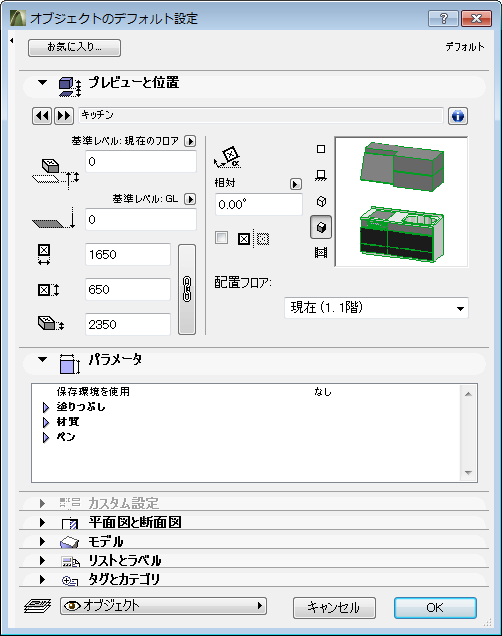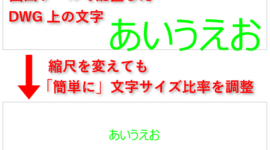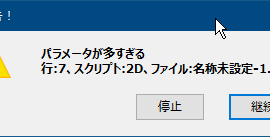ArchiCADでオブジェクトを作成する場合、モルフツールを使用すると2D図面から簡単に作成できます。3Dのオブジェクトがなく、2D図面しかない場合にやってみましょう。
1.2D図面を「オブジェクト」として取り込みます。

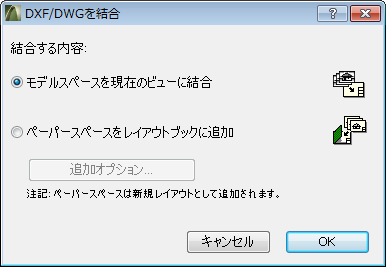
「モデルスペースをGDLオブジェクトとしてインポート」にチェック

図面がオブジェクトとして配置されます。
正面図、上面図、側面図をそれぞれ配置しましょう。

2.結合したオブジェクトを「モルフに変換」します。
取り込んだオブジェクトを選択し、右クリックをして、「選択内容をモルフに変換」を選択します。そうすると、選択したオブジェクトがモルフに変換されます。
モルフに変換されると、自由に回転できるので、側面図や正面図を立てることができます。
個々に分かれている場合は、グループ化しておき、回転しやすいようにまとめましょう。
モルフに変換した図面を選択し、回転(Ctrl+E)をクリックし、自由回転にします。次に「平面を取得」をクリックして回転したい面をクリックします。スラブなどで回転したい面の平行な面を作成すると便利です。
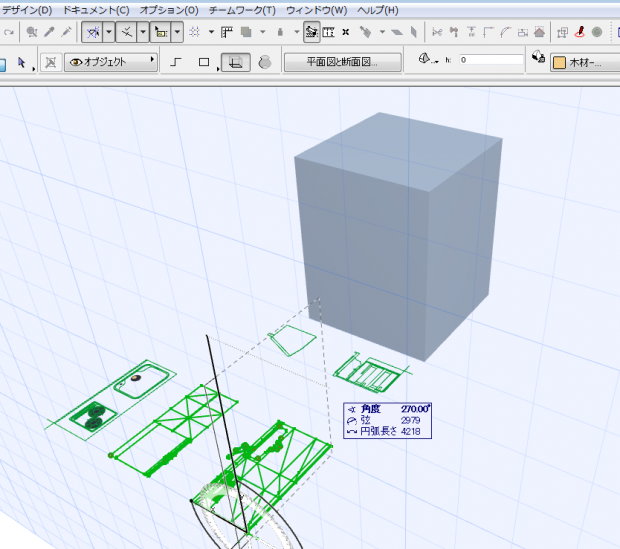
モルフが90度回転します。
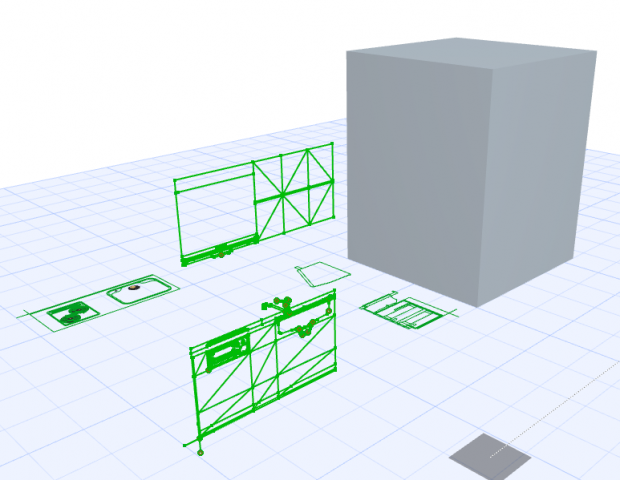
原点位置を合わせます。
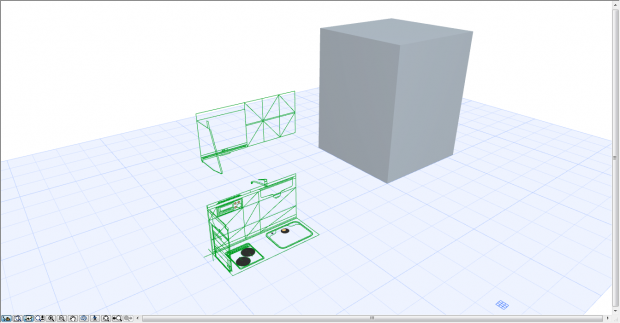
ワイヤーフレームでよい方は、モルフの辺をコピーして、移動させて形を作ります。
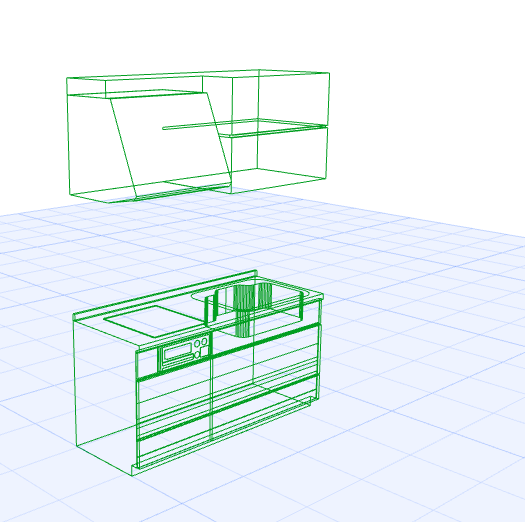
モルフ面で作成していくことで、立体物としても作成できます。

細かいパーツは先に、90度回転させる前にスラブ等で作成してから、モルフに変換すると作成しやすいです。

完成したら、オブジェクトとして保存すれば完成です。